VMware Workstation安装与配置
一、下载VMware Workstations
1、官网直接下载链接【免注册登录】:(16版本)
https://www.vmware.com/go/getworkstation-win
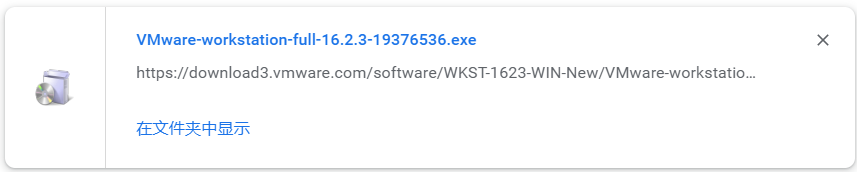
2、官网选择需要的版本下载链接【需要注册登录官网】:
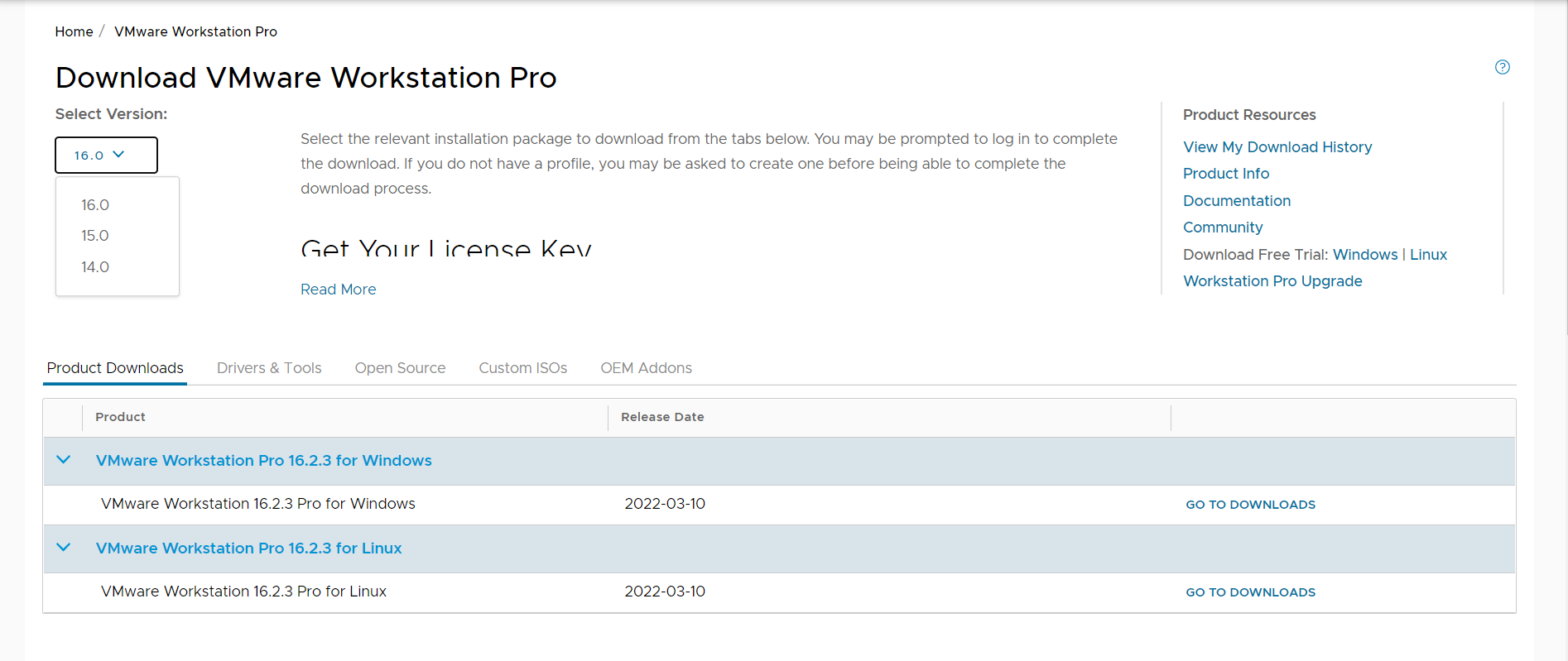
可以在select Versions选择版本,根据电脑系统来选择windows还是Linux
这里附上15和16版本的激活码
VMware 激活码
16版本
*****-*****-*****-*****-*****
15版本
*****-*****-*****-*****-*****
*****-*****-*****-*****-*****
*****-*****-*****-*****-*****
二、安装
没有什么太多注意的地方
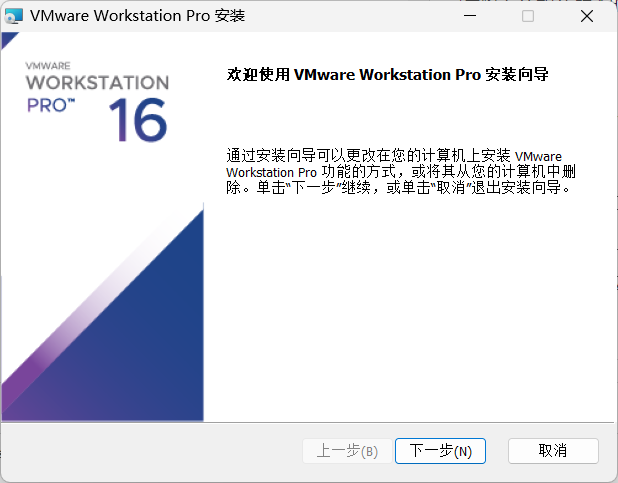
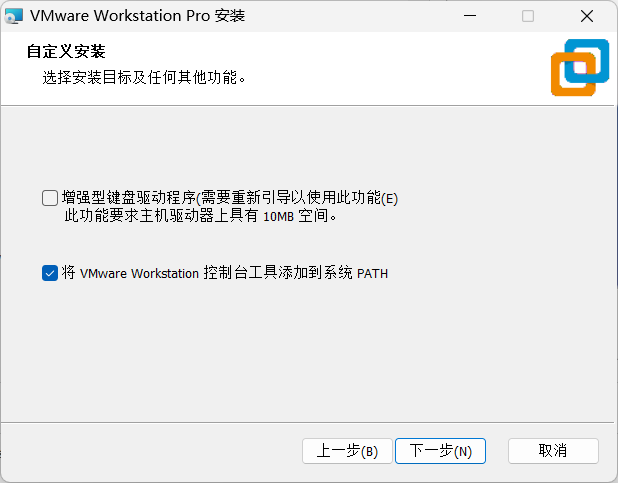
安装完打开的样子(旁边的列表应该现在是空的)
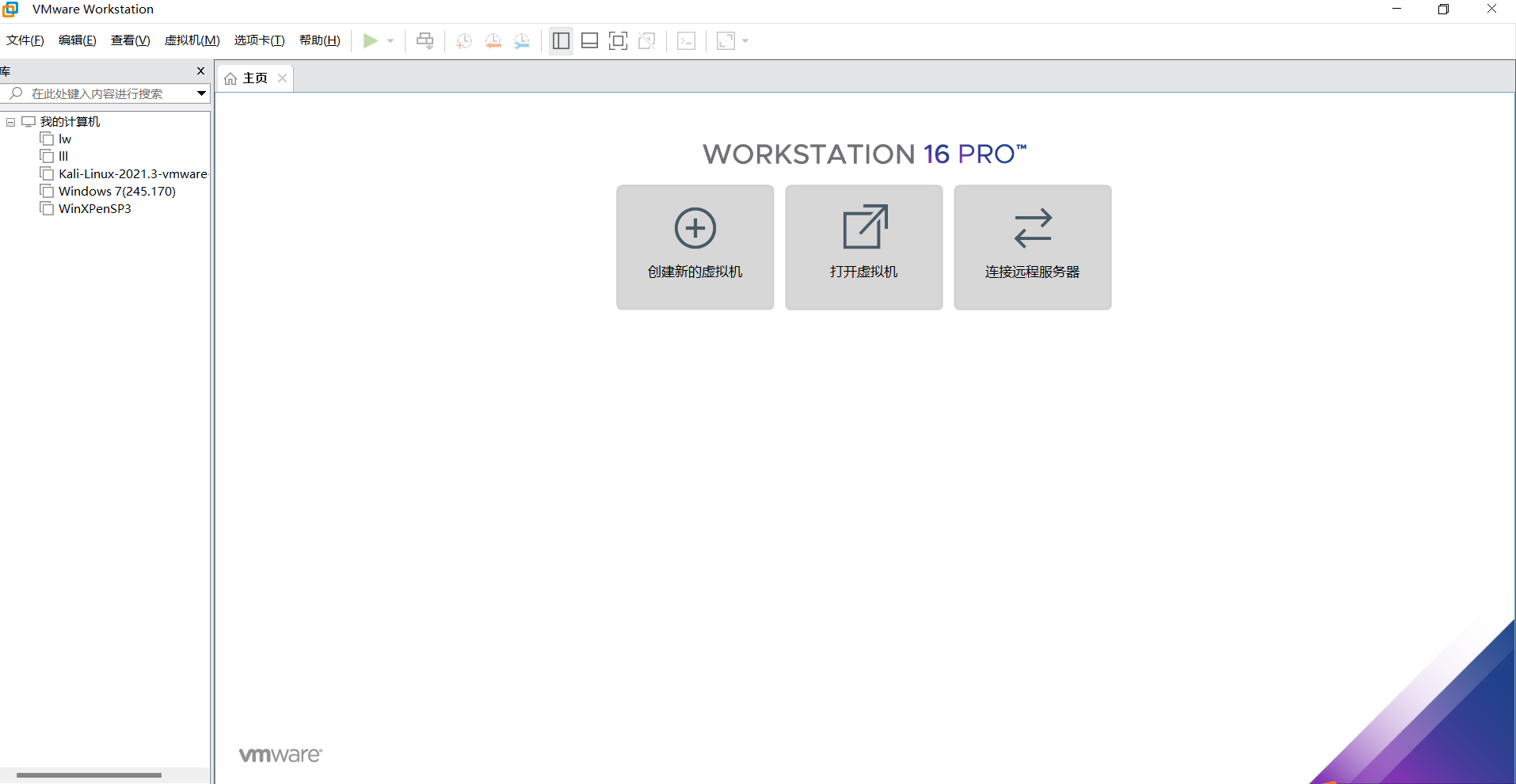
三、配置
当安装完,并打开后,我们点击“新建虚拟机”,对话框单击“自定义(高级)”,再单击“下一步”。ps:典型安装会默认配置,如果想自定义各种配置属性选择自定义安装。
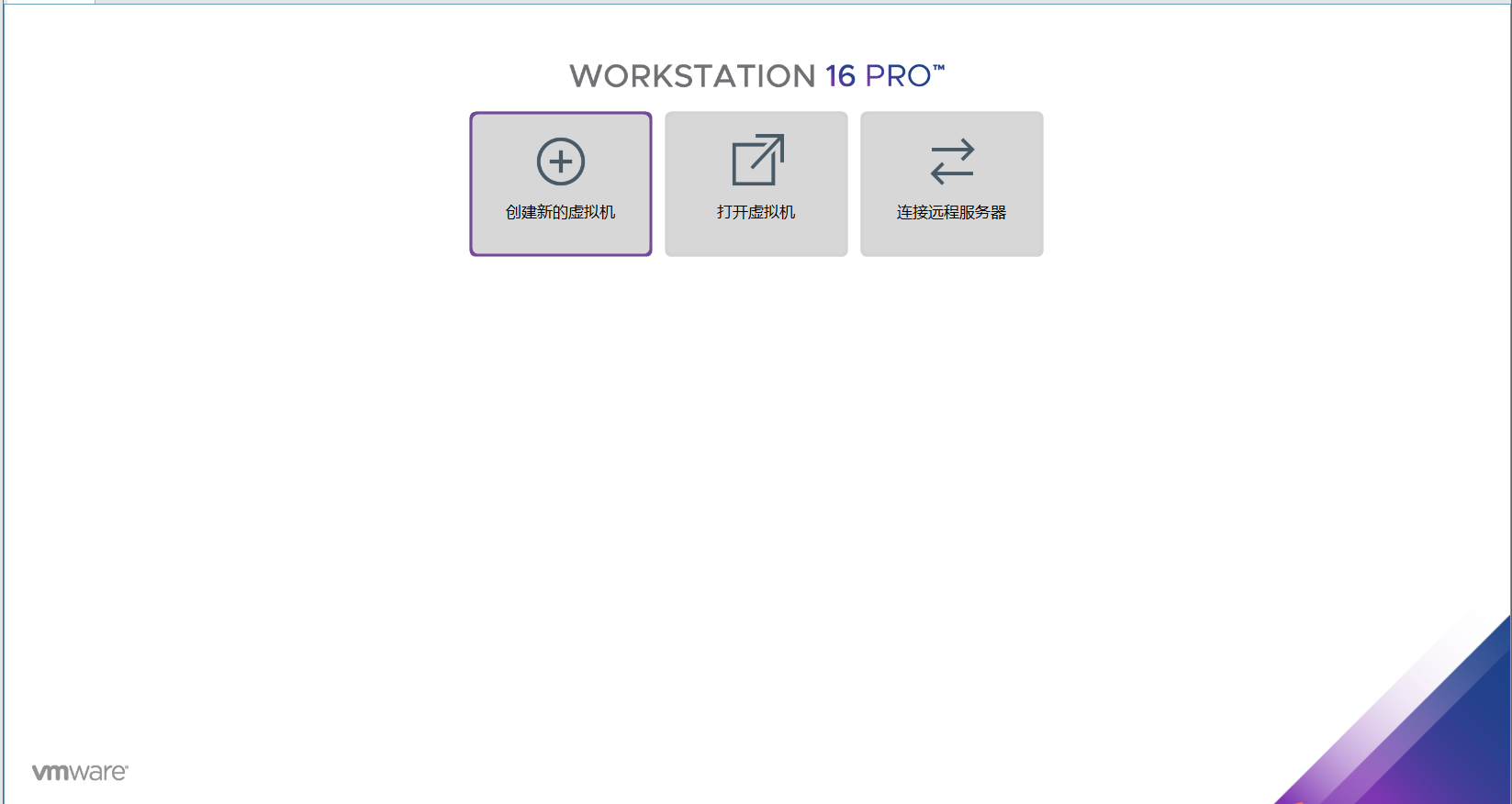
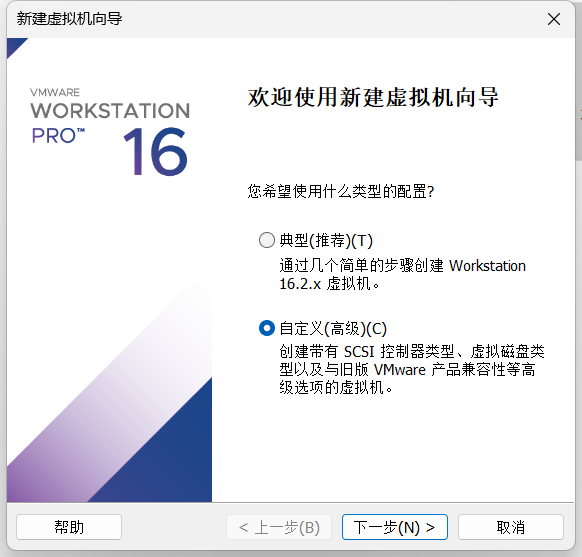
接着选择硬盘兼容性,我们这使用默认值
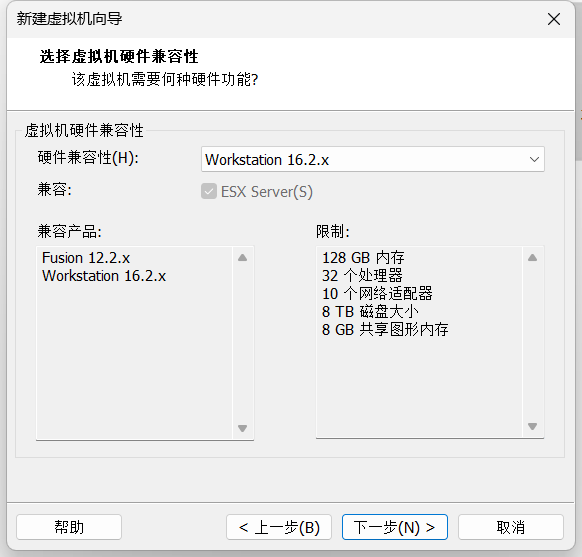
接着选择光盘镜像文件。ps:如果下好镜像了,可以选择安装程序光盘镜像文件,若还没下好,我们选择稍后安装操作系统。(我这里使用的是ub的)
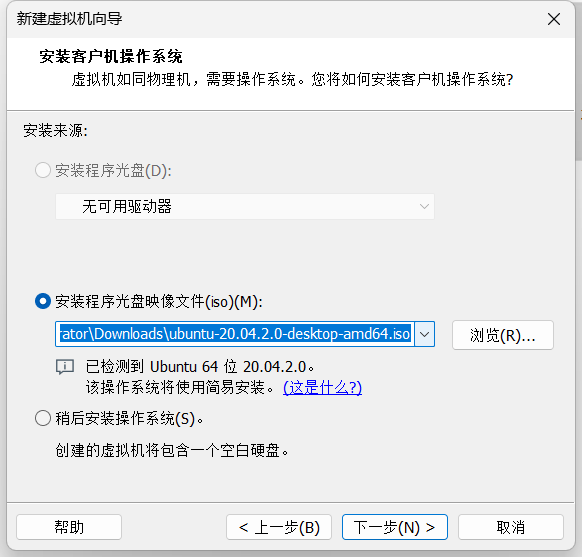
接着我们选择操作系统类型以及版本(如果有镜像文件,会自动识别)
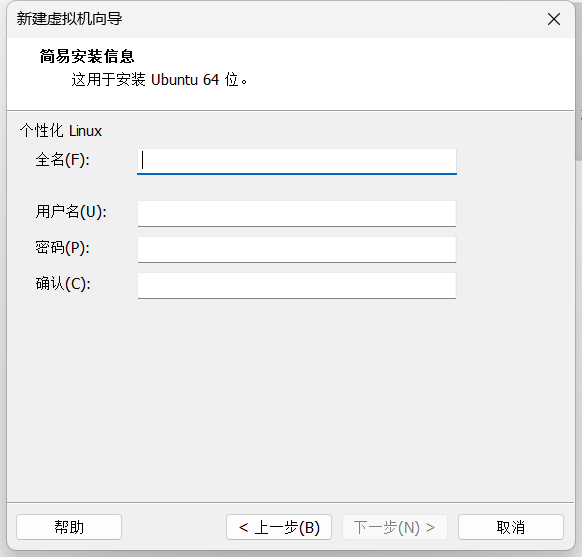
这是有镜像文件点击下一步之后的样子
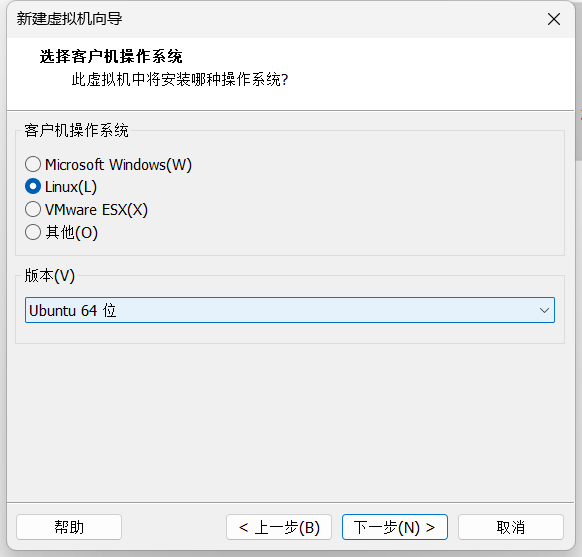
这是没有镜像文件点击下一步之后的样子
这里我们统一使用无镜像文件的样子
选择好操作系统类型以及版本之后,我们为虚拟机命名,并选择保存该虚拟机产生的文件的位置
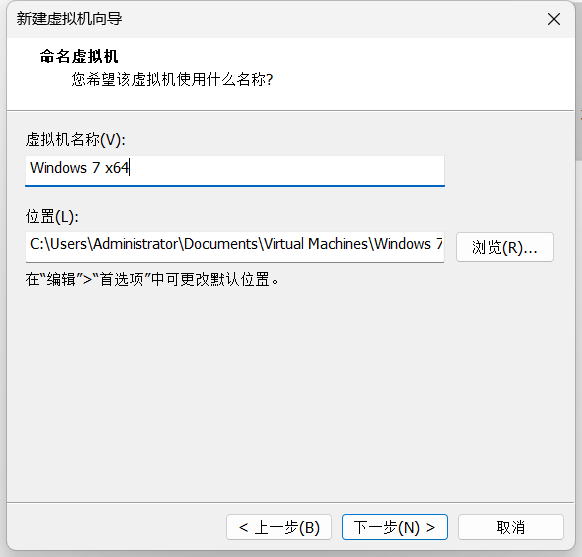
这里建议单独一个文件夹用于存放虚拟机文件,以方便以后的迁移等工作。
接下来选择固件类型:BIOS和EFI
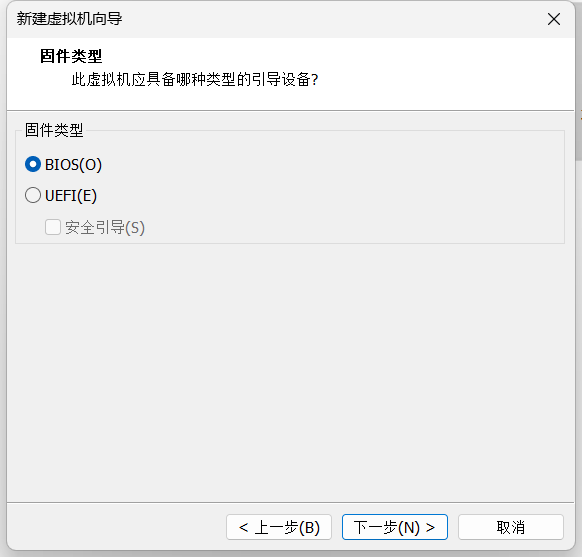
ps:EFI是BIOS的一种升级代替方案。从系统启动原理来讲,EFI比BIOS强大是在于,EFI本身相当于一个微型操作系统,可以快速启动操作系统
我们这里选择BIOS
接下来配置处理器的数量及核心数量,用户需要根据自己的CPU配置进行
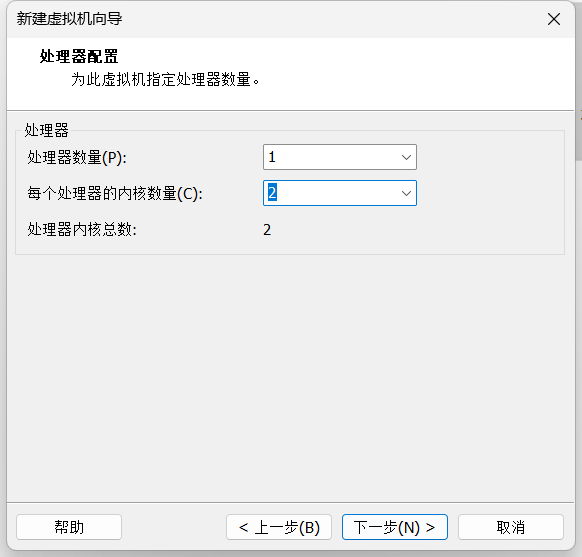
我这里配置的是1处理器2核心数量
然后我们配置处理器内存
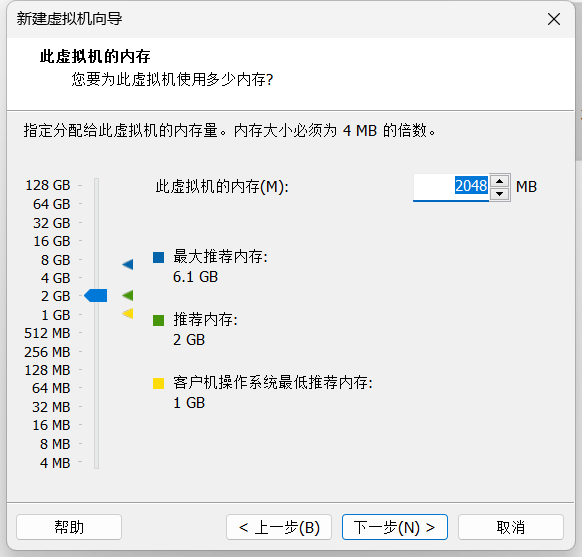
根据自己的需要配置调节就好
然后我们选择网卡的模式,选择默认的NAT模式
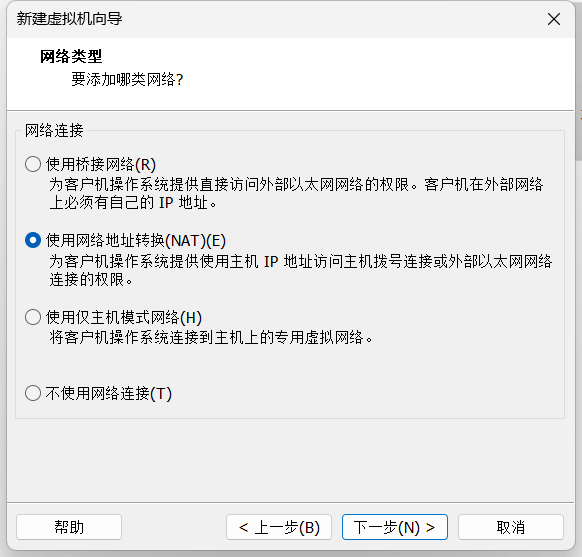
这里说一下三个模式的区别:
桥接模式:相当于虚拟机和用户的电脑主机呈并列的网络结构,这种模式下,我们获取到的是路由器提供的地址,可以上网
NAT模式:相当于虚拟机是用户电脑主机的从属,通过电脑主机做NAT转换后上网,地址是电脑主机提供
使用仅主机模式网络:是电脑主机分配虚拟机某一网段的IP地址和子网掩码,不分配网关和DNS服务器IP,虚拟机仅能与电脑主机连接,形成内部局域网,并不能上网操作
接下来选择I/O控制器类型,这里我们使用的默认值
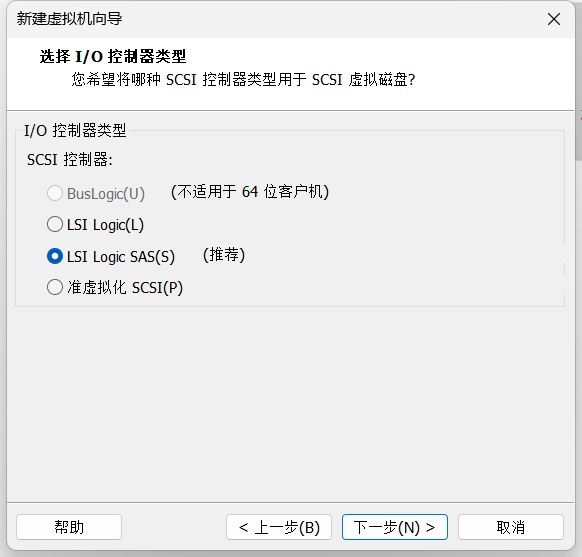
选择磁盘类型,这里我们选择SCSI(small computer system interface)硬盘
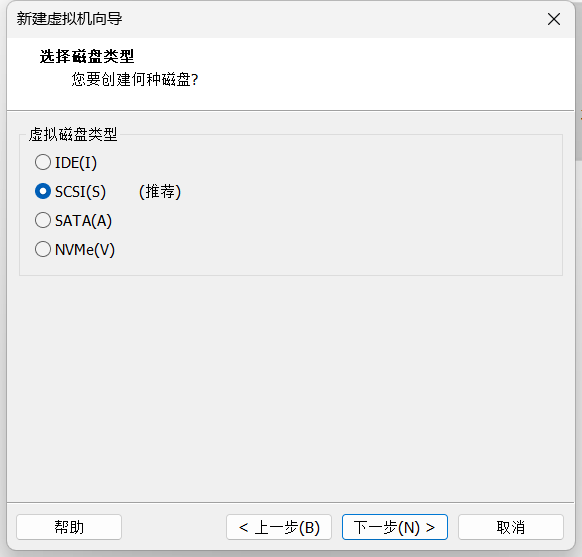
ps:有时候SCSI硬盘可能发现不了或不支持某个系统,这时候我们可以添加新硬盘,并选择SATA模式
接着选择虚拟硬盘的创建方式。一般直接默认选项即可,也可以使用现有的虚拟硬盘来使用其他的虚拟机配置的硬盘和数据。或者选择使用物理磁盘来使用实际的某个分区
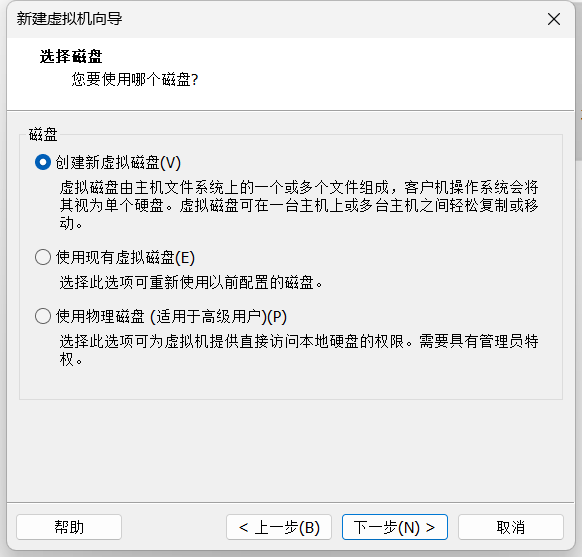
指定磁盘大小,根据自身情况来设置
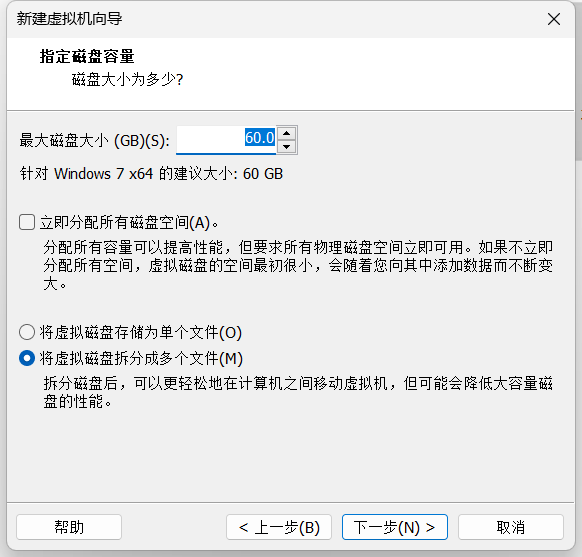
选择磁盘的存储位置,并将磁盘文件的规则看清楚
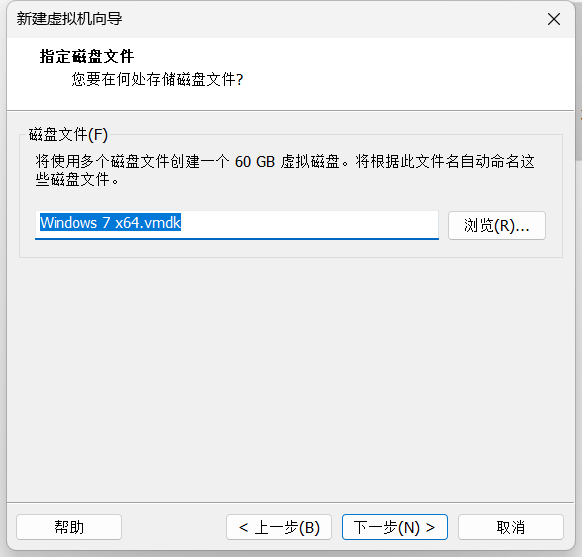
接着自定义硬件
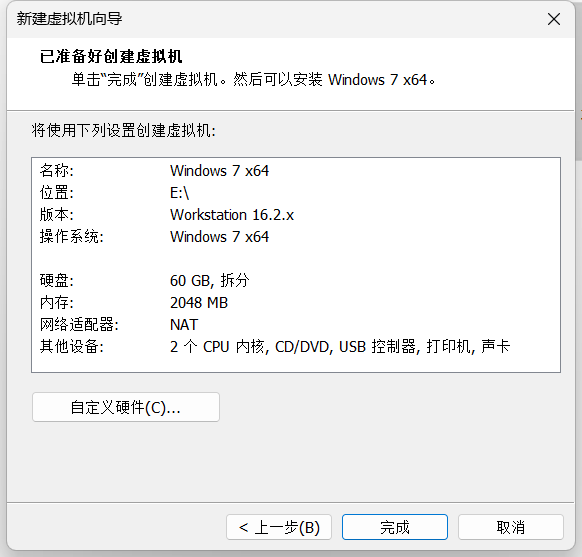
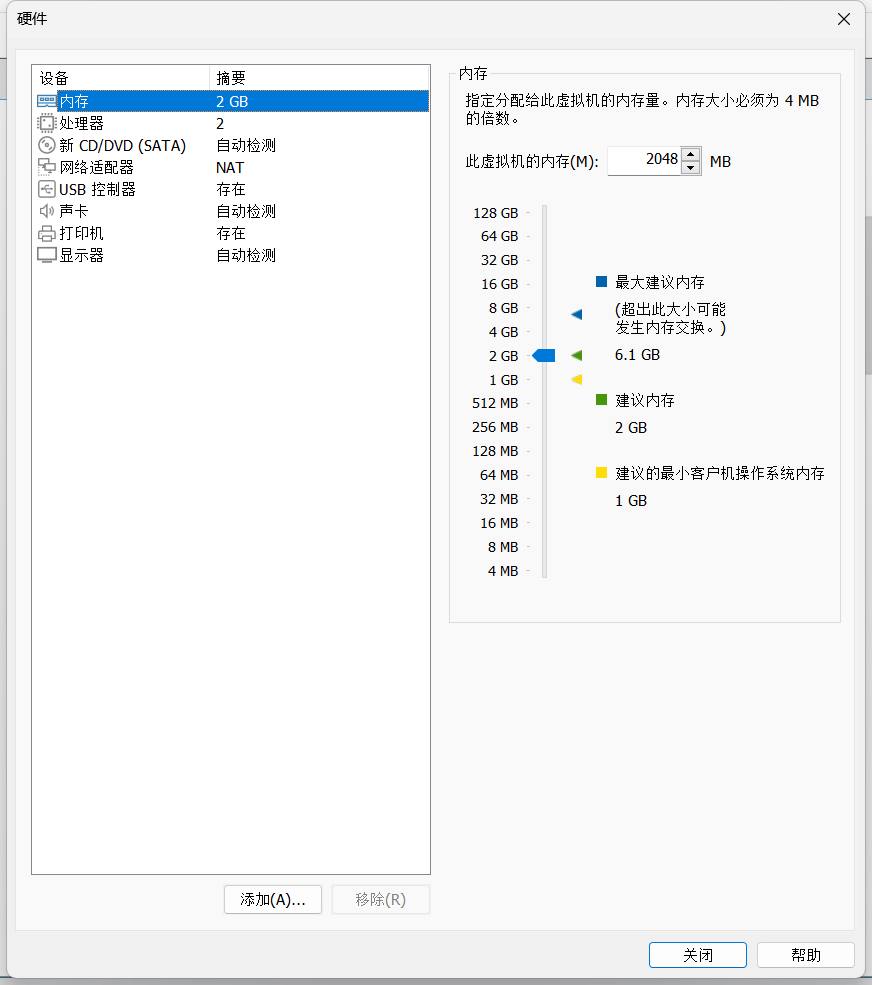
我们在这里选择新CD/DVD选项,使用ISO映像文件,然后浏览你需要安装的镜像文件,镜像文件请拉到页底。
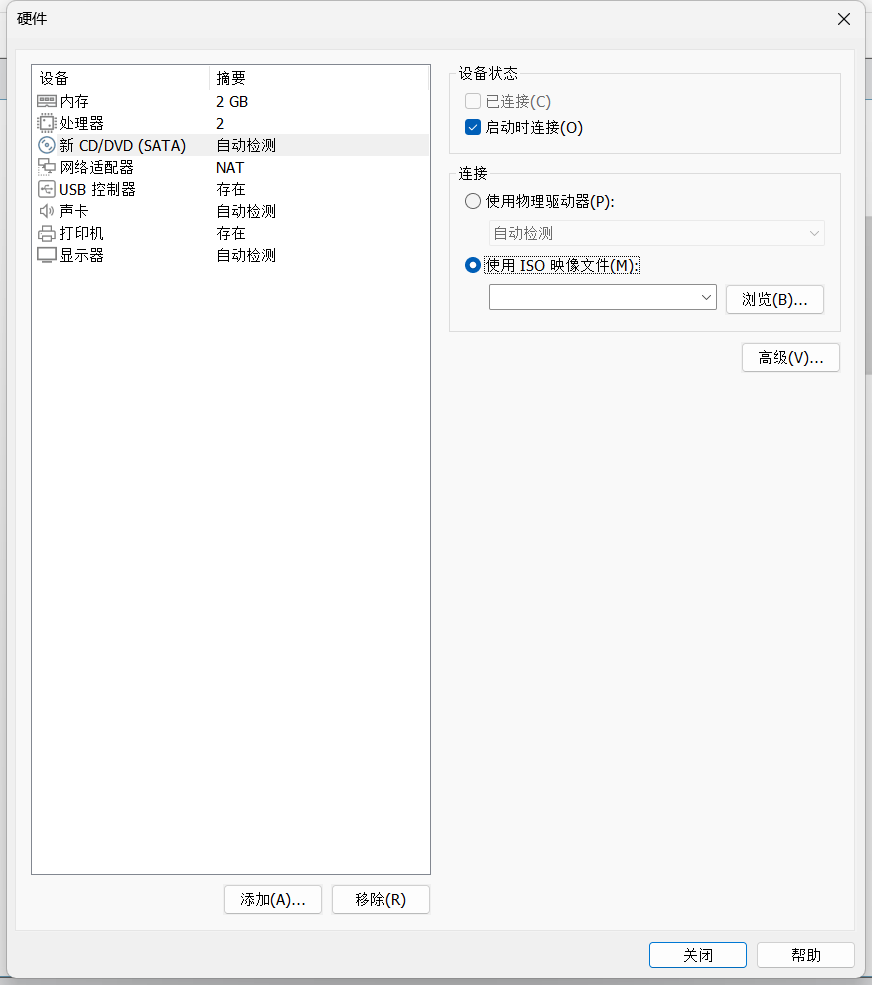
配置好之后,我们点击完成
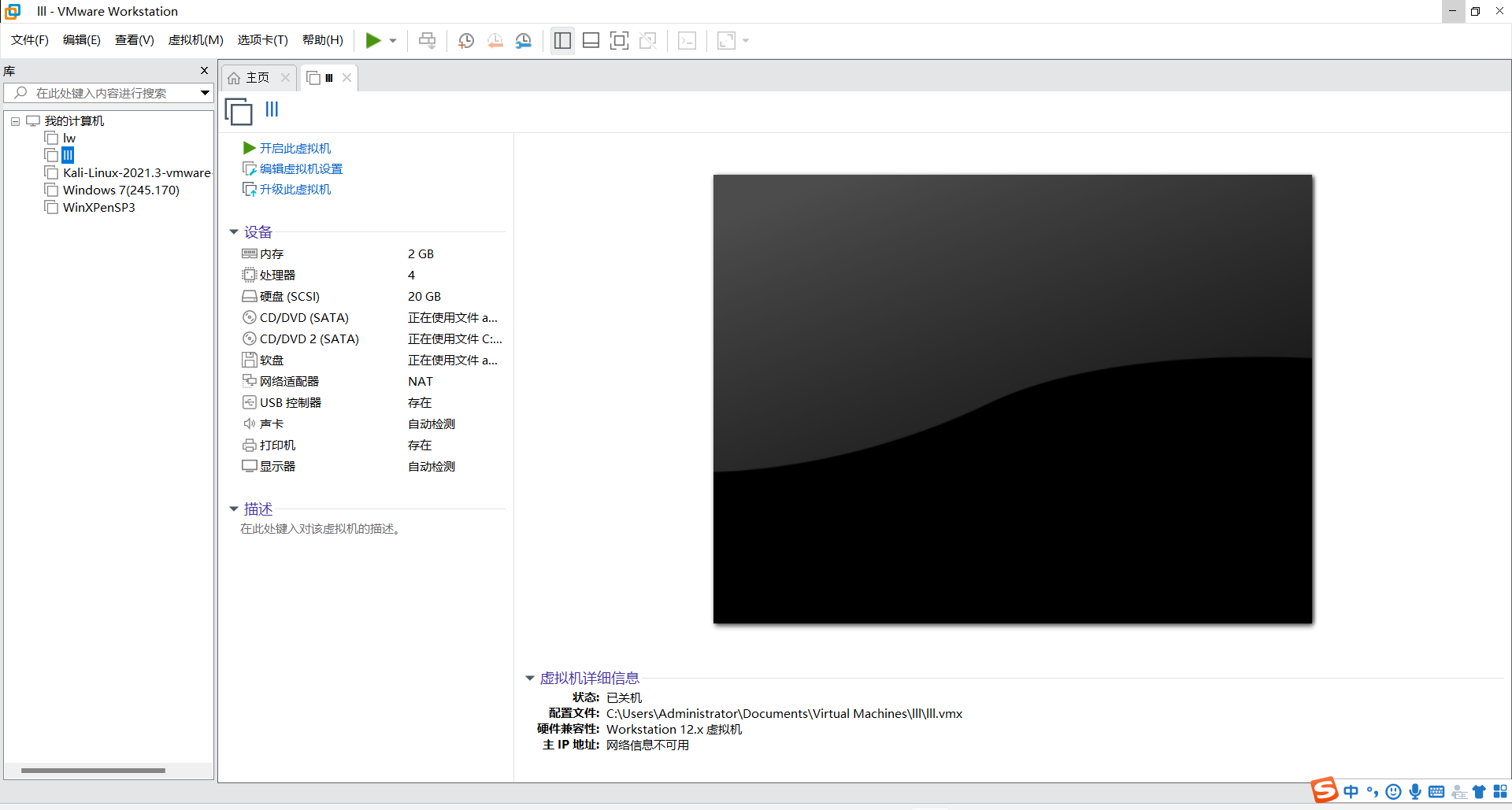
这时候我们启动他,就可以进入这个虚拟机啦
镜像文件
这里推荐一个Windows镜像文件下载网址
选择操作系统,下载自己所需要的
Linux 镜像文件
Linux 镜像文件ISO下载
Linux镜像下载地址(国内):
网易开源镜像站:http://mirrors.163.com/
阿里云官方镜像站:http://mirrors.aliyun.com
我下载的是这个(DVD.ios):http://mirrors.aliyun.com/centos/7.9.2009/isos/x86_64/
(这个下载地址巨慢http://archive.kernel.org/centos-vault/6.1/isos/x86_64/)
一般下载 DVD 是标准安装盘
CentOS-6.1-x86_64-bin-DVD1.iso
版本区别
DVD版:这个是常用版本,就是普通安装版了,推荐大家安装。里面包含大量的常用软件,大部分情况下安装时无需再在线下载,体积为4G左右。
Everything版:顾名思义,包含了所有软件组件,当然体积也庞大,高达DVD版的2倍。
LiveCD版:就是一个光盘CentOS系统,可通过光盘启动电脑,启动出CentOS系统,也有图形界面,也有终端。也可以安装到计算机,但是有些内容可能还需要再次到网站下载(自动)。
Minimal版:精简版本,包含核心组件,体积才600多MB。
NetInstall版:顾名思义,网络安装版本,一般不用这个版本
镜像文件的配置来自于csdn的一位博主:
原文链接:https://blog.csdn.net/qq_45738291/article/details/124012155
好啦,到这里我们的vm的安装和简单配置就结束啦,欢迎大家指正。Thanks♪(・ω・)ノ
posted on 2022-05-22 19:23 flypiginriver 阅读(804) 评论(0) 编辑 收藏 举报




【推荐】国内首个AI IDE,深度理解中文开发场景,立即下载体验Trae
【推荐】编程新体验,更懂你的AI,立即体验豆包MarsCode编程助手
【推荐】抖音旗下AI助手豆包,你的智能百科全书,全免费不限次数
【推荐】轻量又高性能的 SSH 工具 IShell:AI 加持,快人一步
· 震惊!C++程序真的从main开始吗?99%的程序员都答错了
· 别再用vector<bool>了!Google高级工程师:这可能是STL最大的设计失误
· 单元测试从入门到精通
· 【硬核科普】Trae如何「偷看」你的代码?零基础破解AI编程运行原理
· 上周热点回顾(3.3-3.9)